Hvor mange ganger om dagen logger du på din Windows 11- datamaskin ? Det kan bli kjedelig å skrive inn passordet ditt hver gang, spesielt hvis du er den eneste brukeren av maskinen. Heldigvis Windows 11 muligheten til å logge på automatisk, og sparer deg fra den gjentatte skrivingen.
Hvorfor logge på Windows 11 automatisk?
Tenk deg et scenario: du skynder deg på jobb om morgenen, ivrig etter å sjekke e-postene dine og starte applikasjonene dine. I stedet for å kaste bort tid på å skrive passordet ditt, logger Windows , og gir deg umiddelbar tilgang til arbeidsmiljøet ditt.
Sparer tid og øker smidigheten: Automatisk pålogging er spesielt nyttig for enkeltbrukere av en personlig datamaskin eller for sikre miljøer der risikoen for inntrengning er minimal.
Brukervennlighet: Ideell for de som ikke er kjent med datamaskiner, automatisk pålogging eliminerer kjedelig inntasting av passord, noe som gjør brukeropplevelsen jevnere og mer intuitiv.
To enkle måter å sette opp automatisk pålogging
1. Windows 11-innstillinger :
Trinn 1: Gå til Innstillinger > Kontoer > Påloggingsalternativer .
Trinn 2: Under " Administrer måten du kobler til enheten din ", deaktiver "forespørselen en tilkobling etter et inaktiv fravær".
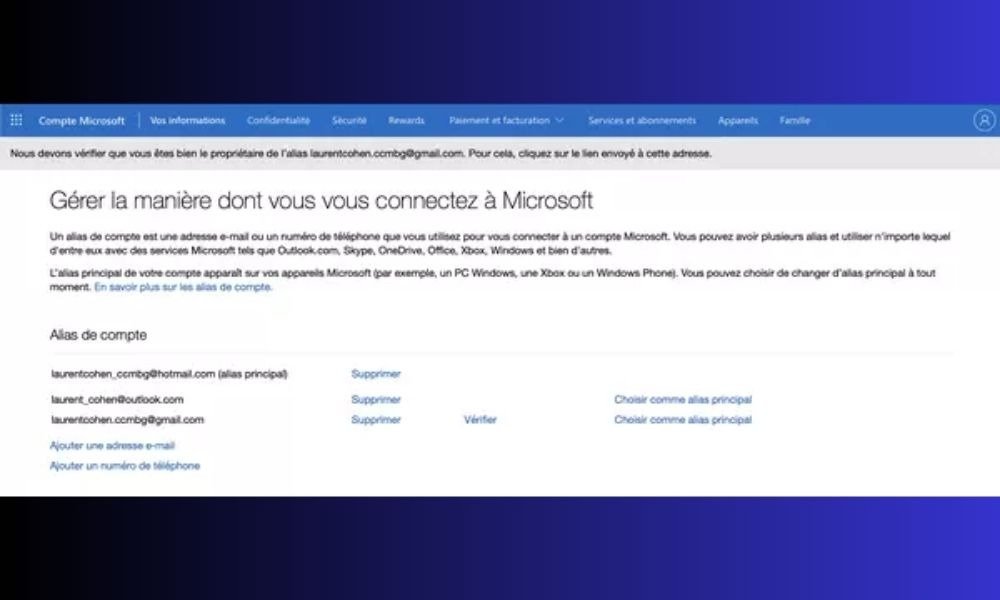
Trinn 3: Skriv inn passordet ditt og klikk på "OK" .
2. netplwiz-verktøyet :
Trinn 1: Trykk på Windows + R for å åpne Kjør- .
Trinn 2: Skriv netplwiz og trykk Enter.

Trinn 3: I vinduet " Brukerkontoer ", må du sjekke" brukeren inngi et brukernavn og passord for å bruke denne datamaskinen ".
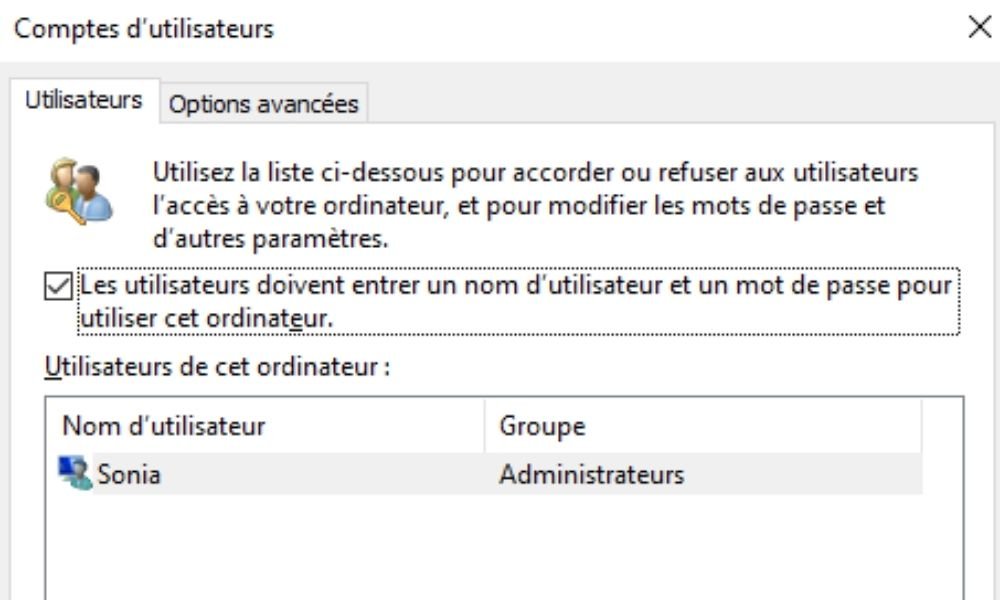
Trinn 4: Velg brukerkontoen din og klikk "Bruk".
Trinn 5: Skriv inn passordet ditt to ganger for å bekrefte endringen.
Andre muligheter?
For optimal sikkerhet, her er noen alternative alternativer:
- Windows Hello: Bruk ansiktsgjenkjenning eller fingeravtrykk for sikker biometrisk pålogging.

- PIN-kode: Angi en PIN-kode som er enklere å huske enn passordet ditt.
Avslutningsvis automatisk pålogging Windows 11 spare deg for tid og forenkle brukeropplevelsen din, spesielt når du installerer Windows 11 -oppdateringer . Det er imidlertid viktig å vurdere sikkerhetsimplikasjonene og velge den metoden som passer best for din situasjon.




